 迅捷CAD编辑器 2.4.4 官方版
迅捷CAD编辑器 2.4.4 官方版
- 软件版本:2.4.4 官方版
- 软件授权:共享软件
- 软件类型:国产软件
- 软件语言:简体
- 应用平台:Win all
- 更新时间:2021-11-25
- 软件大小:2.44MB
- 软件评分:
-
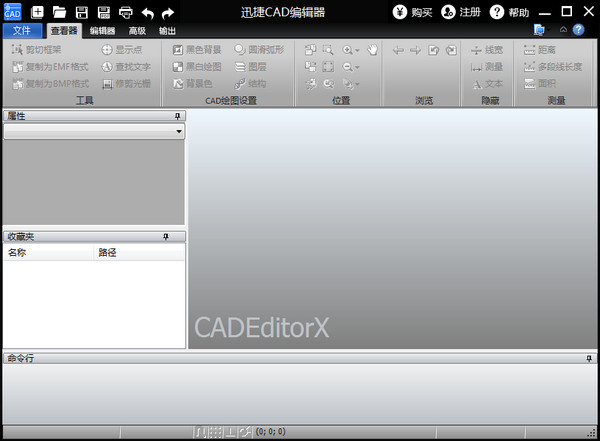 迅捷CAD编辑器 v1.1官方版
0.57MB
迅捷CAD编辑器 v1.1官方版
0.57MB
-
 迅捷CAD编辑器 5.0 专业版
2.82MB
迅捷CAD编辑器 5.0 专业版
2.82MB

迅捷CAD编辑器是一款操作简单且功能强大的cad文件编辑工具,小伙伴们可以使用迅捷CAD编辑器浏览多种格式图纸文件,也可以用来编辑这些图纸文件。迅捷CAD编辑器还可以用来标注图纸尺寸、转换图纸格式等操作,可以说是一款非常使用的工具了,喜欢的小伙伴们可以在本站免费下载。
相似软件版本说明软件地址TXT消断排版器1.0 官方版查看煦航论文排版软件3.6.0.1 最新版查看极简笔记1.2.6 电脑版查看写写笔记1.2.0 电脑版查看墨未干云写作2.0.5 官方版查看
迅捷CAD编辑器软件特色:
1、功能全面:软件支持图纸浏览、编辑、批注、格式转换等复杂处理,无需AutoCAD支持。
2、全面兼容:软件基本支持所有格式的工程图纸文件,包括常见的CAD DWG、DXF、DWT等图纸格式。
3、精准解析:软件采用新研发的图纸文件格式解析、处理以及转换核心技术,为用户提供简单的使用体验。
4、超强输出:软件集成多种图纸输出能力,可对图纸输出进行个性化设置,同时还可将文档存储为PDF格式。
5、CAD版本转换:软件支持多种格式转换,包括CAD转PDF,CAD转JPG,PDF转CAD,CAD版本转换。
迅捷CAD编辑器使用教程
怎么填充颜色
1、首先使用迅捷CAD编辑器打开或新建CAD图纸文件,文件打开后切换到“编辑器”菜单选项。
2、在编辑区找到需要进行填充的图形并选择,可以选择多个图形对象,图形可以是封闭或非封闭图形。
3、在编辑器菜单选项中点击“图案”,打开“边界图案填充与过渡色”对话框。在这个对话中有“填充”与“渐变”两个选项卡,分别是用来为图形填充图案或渐变色。这里以填充图案为例。
4、填充选项卡的图案中选择需要填充的图案类型,在样品中会显示选择图案的预览效果。然后根据需要,分别对填充图案的色彩、角度等进行设置。
5、设置完成后,点击“OK”,图案就填充完成了,文件编辑修改好之后注意保存文件。
批量打印黑白CAD图纸
1、运行打开迅捷CAD编辑器,选择左上角的【文件】——【打印】——【批量打印】
2、选择【添加文件】按钮,选择你需要打印的cad图纸即可。
3、然后选择图中指示的【打开因】选项,并勾选需要打印的文件。
4、根据操作选择按钮后去除 “彩色打印” 选项并【ok】,如果你想打印彩色就需要勾选图中选项了。
5、最后,我们选择【打印】即可将需要打印的文件批量打印出来了。
迅捷CAD编辑器常见问题
迅捷CAD编辑器如何设置cad图纸打印区域?
1、运行打开迅捷CAD编辑器,选择【文件】——【打开】,打开需要编辑的cad文件。
2、选择【输出】——【打印预览】
3、选择【绘图设置】,在该界面设置一些打印效果,如果你想只打印部分区域请选择“绘图区”的【窗口】选项。
4、进入迅捷CAD编辑器打印区域设置界面后选择你需要打印的区域选项,如图:
5、然后在弹窗中设置你需要打印的文件区域并【打印】即可。
迅捷cad编辑器怎么标注尺寸?
1、运行打开迅捷CAD编辑器选择你需要标注尺寸的文件,如下:
2、选择图中指示按钮【标注】打开
3、然后设置你需要标注的第一点、第二个点,标注完直接拖拽鼠标到指定位置并单击出现如下所示:如果虚框框中没有数字是因为你的文字台下,我们在图中红色箭头指示处设置 “文字高度” 直至显示数字即可。
4、如图所示是小编设置后的效果,大家根据以上操作即可成功标注出尺寸了。
迅捷cad编辑器和auto cad有什么区别?
AutoCAD是Autodesk(欧特克)公司开发的设计软件,用于二维绘图、详细绘制、设计文档和基本三维设计,现已经成为国际上广为流行的制图工具,能够轻松胜任室内设计、景观设计、机械设计等。
迅捷CAD编辑器是一款应用于图纸DWG格式文件的编辑软件,是对CAD软件制作出的图进行编辑修改的软件,是兼容autoCAD软件的,主要为DWG、DXF等文件格式图纸提供浏览、编辑功能。你平时需要进行相关的的设计图纸的功能都具备,主要是页面操作极简单,每一个步骤都有提示,想怎么编辑就怎么编辑。
迅捷CAD编辑器更新日志
优化部分功能
修复bug
本站小编推荐:
需要一款比较好用且免费的CAD图纸浏览工具?小编为大家推荐这款操作简单但功能强大的迅捷CAD编辑器,这款迅捷CAD编辑器可以为我们实现基本的图纸浏览及编辑工具。另外这款迅捷CAD编辑器还可支持多种图纸输出及输出个性化设置,可以说比较实用的一款图纸浏览、编辑工具。另外小编还为大家整理了看图纸、CAD迷你编辑器等。
-
 万能文档翻译器 1.0.0.0
2.58MB
万能文档翻译器 1.0.0.0
2.58MB
-
 全能文字转语音 1.0.0.0
2.64MB
全能文字转语音 1.0.0.0
2.64MB
-
 e签宝客户端 1.0.336
138.2MB
e签宝客户端 1.0.336
138.2MB
-
 Wondershare PDFelement Pro(PDF编辑器) 9.0.1.0
1.36MB
Wondershare PDFelement Pro(PDF编辑器) 9.0.1.0
1.36MB
-
 Saber手写笔记 v0.8.0
11.7MB
Saber手写笔记 v0.8.0
11.7MB
-
 易文档 v1.7.3
62.9MB
易文档 v1.7.3
62.9MB
-
 NoteStudio 1.0.0 官方版
35.3MB
NoteStudio 1.0.0 官方版
35.3MB
-
 一键复制粘帖工具 v3.19
20.20MB
一键复制粘帖工具 v3.19
20.20MB
-
 金山黑马校对 官方版 v22
711.45MB
金山黑马校对 官方版 v22
711.45MB
-
 rogabet notepad 2024-01-24
694MB
rogabet notepad 2024-01-24
694MB
-
 PyCharm 2020.2 官方版
382MB
PyCharm 2020.2 官方版
382MB
-
 腾讯文档 v3.1.6最新版
174.42 MB
腾讯文档 v3.1.6最新版
174.42 MB
-
 Notepad++ 64位 v8.5.3中文免费版
4.43MB
Notepad++ 64位 v8.5.3中文免费版
4.43MB
-
 Notepad++ v8.5.3绿色中文版
4.43MB
Notepad++ v8.5.3绿色中文版
4.43MB
-
 超级字符串批量替换工具 4.88
0.85MB
超级字符串批量替换工具 4.88
0.85MB
-
 Kingsoft Office 移动版 3.1.7.3
6.11MB
Kingsoft Office 移动版 3.1.7.3
6.11MB
-
 VS编辑器Visual Studio Code v1.78.0最新版
88.43MB
VS编辑器Visual Studio Code v1.78.0最新版
88.43MB
-
 全能文字转语音 1.0.0.0
2.64MB
全能文字转语音 1.0.0.0
2.64MB
- 系统软件
- 卸载软件
- 系统测试
- 系统辅助
- 数据恢复
- 剪贴工具
- 键盘鼠标
- 文件转换
- 磁盘工具
- 文件管理
- 文件分割
- 定时软件
- 备份软件
- 字体下载
- 内存管理
- 压缩解压
- 改名软件
- 系统设置
- 文本编辑
- 拼音输入
- 降温程序
- 电子阅读
- 打印工具
- DOS 工具
- 刻录软件
- 翻译软件
- 系统优化
- 五笔输入
- 虚拟光驱
- DLL下载
- 网络软件
-
 蛋仔派对 v1.0.58 官方最新版
大小:2.44MB
蛋仔派对 v1.0.58 官方最新版
大小:2.44MB
-
 迅游 6.0.1012官方版
大小:2.44MB
迅游 6.0.1012官方版
大小:2.44MB
-
 临商银行网银助手 1.0.20.609
大小:2.44MB
临商银行网银助手 1.0.20.609
大小:2.44MB
-
 风灵软件管家 1.0.6.3官方最新版
大小:2.44MB
风灵软件管家 1.0.6.3官方最新版
大小:2.44MB
-
 Android Studio 2.1.2.0 官方版
大小:2.44MB
Android Studio 2.1.2.0 官方版
大小:2.44MB
-
 火绒安全软件 v5.0.73.4 官方个人版
大小:2.44MB
火绒安全软件 v5.0.73.4 官方个人版
大小:2.44MB
-
 WondershareFilmora家庭视频剪辑软件 12.0.9
大小:2.44MB
WondershareFilmora家庭视频剪辑软件 12.0.9
大小:2.44MB
-
 U号租 2.0.0.1 官方正版
大小:2.44MB
U号租 2.0.0.1 官方正版
大小:2.44MB
-
 QQ浏览器 11.4官方版
大小:2.44MB
QQ浏览器 11.4官方版
大小:2.44MB
-
 Petal出行 v2.8.0.300
大小:2.44MB
Petal出行 v2.8.0.300
大小:2.44MB
-
 跳跳鱼视频处理大师Mac版 V2.0.3
大小:2.44MB
跳跳鱼视频处理大师Mac版 V2.0.3
大小:2.44MB
-
 跳跳鱼文件批量重命名Mac版 2.0.7.1
大小:2.44MB
跳跳鱼文件批量重命名Mac版 2.0.7.1
大小:2.44MB
-
 中国移动云视讯Mac 3.1.0 正式版
大小:2.44MB
中国移动云视讯Mac 3.1.0 正式版
大小:2.44MB
-
 东方者软件库 2.5官方版
大小:2.44MB
东方者软件库 2.5官方版
大小:2.44MB
-
 河豚视频 5.4.0
大小:2.44MB
河豚视频 5.4.0
大小:2.44MB
-
 5866游戏盒子 v2.6.1.0
大小:2.44MB
5866游戏盒子 v2.6.1.0
大小:2.44MB
-
 Notion 2.0.45 最新版
大小:2.44MB
Notion 2.0.45 最新版
大小:2.44MB
-
 Notion for Windows 2.0.45
大小:2.44MB
Notion for Windows 2.0.45
大小:2.44MB
-
 中国移动云视讯 3.16.0.8438.0530.2098
大小:2.44MB
中国移动云视讯 3.16.0.8438.0530.2098
大小:2.44MB
-
 邪恶冥刻 2023中文版1.0.0
大小:2.44MB
邪恶冥刻 2023中文版1.0.0
大小:2.44MB